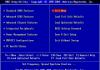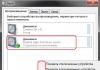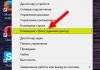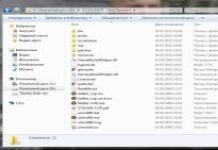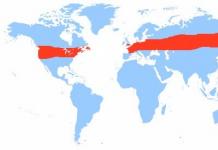برنامج مجانيلمندوبي المبيعات.
تم تصميم البرنامج لأتمتة مندوبي المبيعات الذين يعملون على الطلب المسبق (البيع المسبق) والتداول من العجلات (بيع الشاحنات). يوفر MobiBox وصولاً محمولاً مُدارًا بالكامل لمندوب مبيعات لبيانات 1C.
مندوب المبيعات لديه كل ما هو ضروري للتداول عبر الهاتف المحمول في المساعد الشخصي الرقمي الخاص به.
وظائف رئيسيه:
- مجموعة الطلبات
- استلام النقود
- مراقبة الدفع
- توفير معلومات إضافيةمن قبل الطرف المقابل
- التزامن مع قاعدة بيانات المكتب
- عرض صور المنتج.
- فقط الإصدارات المجانية كاملة الميزات.
- عدد كبير من التطبيقات الناجحة.
- واجهة بسيطة وواضحة.
- بداية سريعة
- موثوقية عالية
- كل ما تحتاجه للبدء يمكن تنزيله من هذا الموقع.
نحن نقدر راحة بالك وراحة بالك ، ولطالما كانت السهولة القصوى في التنفيذ والاستخدام شرطًا إلزاميًا أثناء التطوير.
MobiBox هو برنامج بسيط وموثوق لأجهزة المساعد الرقمي الشخصي و 1 ج. الشيء الوحيد الذي تعرف كيف تفعله هو العمل فقط ، مما يزيل الحد الأدنى من اهتمام مندوب المبيعات والمسؤول.
(انظر التفاصيل).
إذا كنت بحاجة إلى نقل البيانات عن بعد من MobiBox إلى الخادم الخاص بك ، فيرجى الاتصال بنا للاستشارات.
أسس التنفيذ السريع وغير المؤلم استخدام فعالهذا هو:- برنامج سهل الاستخدام.
- تبادل موثوق للبيانات.
- الحد الأدنى من مشاركة المشغلين.
حاولنا تقليل الجهد المطلوب لبدء تشغيل البرنامجفي مؤسستك.
يستغرق تدريب وكيل واحد من 10 دقائق إلى نصف ساعة.
يمكنك بدء البرنامج "دورة كاملة" في 15-20 دقيقة.
وسيتمكن مبرمج 1C من دمجه في نظامه المحاسبي في غضون ساعتين.
مجموعة كاملة ("MobiBox" 2.0.1.2 ، تحديث لـ "UT 10.3" ، أمثلة لـ 1C ، وحدة طباعة وقوالب طباعة)
مهم!
بعد التنزيل ، في مثال التكوين ، قم بتعيين تسجيل الدخول وكلمة المرور.
في الثوابت في المثال ، يتم إدخال كلمة مرور غير صالحة. قم بتغيير اسم المستخدم / كلمة المرور الخاصة بك إلى أي اسم خاص بك. إذا كان تسجيل الدخول هذا مجانيًا (من الأفضل استخدام رقم التعريف الضريبي TIN) ، فسيتم التسجيل تلقائيًا عند أول تفريغ للأدلة ، ولن يتمكن أي شخص غيرك من الوصول إلى البيانات التي تم تحميلها / تنزيلها.
من أجل تشغيل البرنامج في "دورة كاملة" ، سوف تحتاج إلى:
1. جيب المساعد الرقمي الشخصي مع نظام التشغيل WindowsMobile أو WindowsCE وإعداد الإنترنت.
2. جهاز كمبيوتر مثبت عليه 1C (في المثال الإصدار السابع) ومتصل بالإنترنت.
، جهاز هاتف منفصل غير مطلوب للاتصال ، مما يعني أنه لن يكون ضروريًا
بالإضافة إلى تكوين الاتصال بين المساعد الرقمي الشخصي والهاتف.
إرشادات خطوة بخطوة لبدء سريع
1. قم بتنزيل حزمة التثبيت. يحتوي على مثال على استخدام
لـ 1C_7 ، 1C_8 ومباشرة برنامج الوكيل.
2. قم بفك ضغط الأرشيف. ضع تكوين 1C على جهاز الكمبيوتر الخاص بك مع تثبيت 1C 7.7
ووضع ملف MobiBox.cab على المساعد الشخصي الرقمي. على سبيل المثال ، على محرك أقراص فلاش أو في ذاكرة الوصول العشوائي.
4. قم بتثبيت البرنامج في المساعد الشخصي الرقمي.
4.1 في المساعد الرقمي الشخصي ، أدخل المستكشف (Start \ Programs \ Explorer) ، وابحث عن MobiMox.cab وقم بتنفيذه.
سيتم تثبيت البرنامج في المجلد \ My Documents \ Agent \ وسيتم وضع الاختصار في Start \ Programs \ MobiBox
4.2 قم بتشغيل برنامج MobiBox (Start \ Programs \ MobiBox). سيكون السطر الثاني فريدًا
كود المساعد الرقمي الشخصي. يسمح لك هذا الرمز بتعريف وكيلك بشكل فريد.
على سبيل المثال المعرف = 246W1DD62207A660C-a1. تحتاج إلى إعادة كتابة كل شيء بعد علامة التساوي.
أي ، السلسلة "246W1DD62207A660C-a1".
6. قم بإعداد 1C.
6.1 قم بتشغيل التكوين الذي تم تنزيله.
6.2 ضع الثوابت (العمليات \ الثوابت).
6.2.1. في ثابت "OrganizationIdentifierOnServerIBTR" إذا كنت كيانأدخل رقم التعريف الضريبي ،
إذا كان ماديًا ثم أي لقب بأحرف لاتينيةأو أرقام. لا مسافات أو أحرف أخرى.
6.2.2. أدخل أي كلمة مرور في ثابت "PDA_PasswordOnServerMBTR". عند التحميل الأول ،
التسجيل التلقائي للمستخدم بالبيانات المحددة.
6.3 افتح دليل الوكلاء (الدلائل \ الوكلاء) وأدخل معرفًا فريدًا لأي وكيل ،
الذي نسخته من المساعد الرقمي الشخصي في الفقرة 4.2. من المستحسن أيضًا تغيير اللقب إلى اللقب الخاص بك.
6.4. تحميل البيانات الخاصة بك إلى الخادم. للقيام بذلك ، ادخل إلى القائمة "معالجة / استلام وإرسال البيانات"
وانقر على زر "إرسال المراجع".
7. تحديث الدلائل على المساعد الشخصي الرقمي.
7.1. قم بتشغيل برنامج "MobiBox"
7.2 أدخل "وظائف إضافية / تلقي التحديثات".
7.3. إذا كان كل شيء قد تم تكوينه بشكل صحيح قبل ذلك ، فعندئذٍ في نافذة Explorer التي تفتح (Internet Explorer) أنت
إذا لم تقم بتحديث أدلة 1C (فاتك القسم 6) ، فسترى نفس الشيء ، ولكن مع الاختبار
الكتب المرجعية. إنها تعمل ويمكن استخدامها أيضًا.
7.4. لتحديث الدليل المطابق ، انقر فوق الارتباط وفي النافذة التي تظهر لحفظ faff ، انقر فوق "نعم \ نعم".
7.5 بعد تحديث جميع الدلائل ، أغلق المستكشف وفي "MobiBox" اضغط على الزر
8. إنشاء طلب في المساعد الشخصي الرقمي.
غالبًا ما يتم الحكم على شركة بأكملها من قبل الأشخاص الذين يتفاعل معهم الأشخاص. بعض هؤلاء الموظفين هم مندوبي مبيعات أو وكلاء. نيابة عن الشركة ، يتفاوضون ويبرمون الصفقات ، مما يعني أنهم موظفون مهمون ومسؤولون ، ويتعين عليهم الرفاه الماليالشركات.
لذلك ، فإن دعمهم الفني مهم للغاية ، مما يجعل من الممكن تحقيق المزيد من الفوائد في نفس الوقت. برنامج مندوب المبيعات MobileSOP هي أداة مفيدة ستجعل موظفيك أكثر كفاءة.
يتم تثبيته على هاتف ذكي أو جهاز لوحي يعمل بنظام iOS أو Android. من حيث المبدأ ، ستكون إحدى هذه الأدوات كافية لموظفك لأداء وظائفه.
ماذا بالضبط برنامج وكيل المبيعاتهل يمكن أن يساعد MobileSOP ممثل شركتك على أن يكون أكثر كفاءة؟ دعنا فقط نسرد ميزاته. إذن ، MobileSOP هو:
- معلومات كاملة عن جميع الأطراف المقابلة التي يتعامل معها مندوب المبيعات. ستكون جميع المعلومات المخزنة في مكتب CRM متاحة لموظفك أثناء اجتماع عملمع العميل المعني. هل يحتاج إلى عناوين منافذوأسماء وأرقام هواتف الأشخاص المسؤولين ، ومقدار المستحقات ، وتاريخ آخر طلب أو أي بيانات أخرى - ستكون جميعها في متناول اليد في الوقت المناسب. علاوة على ذلك ، من الممكن تمامًا الوثوق بهذا الموظف مباشرةً للحفاظ على قاعدة البيانات هذه ، وإجراء التغييرات عليها في الوقت المناسب ، وإضافة الأعمدة اللازمة.
- القدرة على إنشاء وتحرير صحيفة مسار ، وإزالة البضائع المتبقية ، ووضع طلب في الوضع التلقائي ، والعديد من الاحتمالات المختلفة. طلب مندوبي المبيعاتيسمح لك بإصلاح الاستقبال مالللمنتجات المباعة أو المسلمة ،
- تقرير كامل عن العمل المنجز في كل نقطة من ورقة الطريق. يمكن إضافة الصور إلى التقارير. من المريح جدًا للمديرين التنفيذيين أن إحداثيات GPS يتم إرفاقها تلقائيًا بالتقارير ، حيث تم إرسال التقرير ، بالإضافة إلى وقت وتاريخ الإرسال. في هذا الطريق، مراقبة مندوبي المبيعاتأسهل بكثير. لا داعي للاعتماد فقط على صدق الموظف ، يمكنك دائمًا التحقق مرة أخرى من كلماته.
في نهاية اليوم ، يتم تقديم تقرير يومي يعكس جميع أنشطة الموظف طوال اليوم. بعد الاختيار لفترة معينة ومقارنة أداء الموظفين ، يمكننا استخلاص استنتاجات حول من يستحق مكافأة ومن يستحق التوبيخ.
في هذا الطريق، أتمتة مندوبي المبيعاتبمساعدة برنامج MobileSOP يعد خطوة كبيرة نحو تسهيل عملهم وزيادة كفاءته. اتصل بمديرنا عبر الهاتف أو اترك لنا رسالة ، وسرعان ما سيكون مندوبو مبيعات شركتك أكثر إنتاجية.
تطبيق بسيط ومريح لنظام التشغيل Android.
الغرض: تزويد مندوبي المبيعات بأداة ملائمة لتشكيل أوامر العملاء.
سيسمح هذا الحل تكلفة قليلةزيادة سرعة معالجة الطلبات عن طريق إرسال الطلبات بسرعة إلى قاعدة البيانات المركزية لمزيد من المعالجة. أيضًا ، سيرى مندوبو المبيعات النطاق الكامل والأسعار الحالية.
وصف:
1. تحميل وتخزين البيانات من قاعدة البيانات المركزية وتحميل الطلبات إلى قاعدة البيانات المركزية.
تطبيق الهاتف المحموليسمح لك بتنزيل وتخزين البيانات التالية:
- النظراء
- اتفاقيات الطرف المقابل
- التسمية
- الوحدات
- أنواع أسعار المواد
- أسعار الأصناف الفعلية لجميع أنواع الأسعار
نموذج تبادل البيانات:
يتم تنفيذ التبادل باستخدام خدمات الويب. تم تكوين إعدادات الاتصال بقاعدة البيانات المركزية في القائمة - الوصول إلى خدمات الويب.
نموذج التخصيص:

بعد إدخال العنوان ، سيتم ملء الحقول المتبقية باستثناء "المستخدم" و "كلمة المرور" تلقائيًا.
2. إنشاء أوامر باستخدام جهاز محمول.
2.1 عرض القائمة العامة للأوامر:

2.2 نموذج الطلب

- تاريخ الشحن - التاريخ المرغوب للشحن للطرف المقابل
- نوع السعر - نوع الأسعار التي يتم ملء الأسعار الخاصة بها في قائمة السلع. نوع السعر المحدد في العقد بشكل افتراضي يتم استبداله تلقائيًا.
- تم الشحن - علامة على إنشاء مستند شحنة لهذا الأمر في قاعدة البيانات المركزية
- تم التغيير - تم وضع علامة عليه تلقائيًا في حالة إعادة فتح الطلب وتم تغيير أحد التفاصيل الموجودة في العنوان: "المقاول" ، "نوع السعر" ، "تاريخ الشحن" ، في قائمة البضائع: "التسمية" ، "الكمية" ، "الوحدة من التدبير ". إذا تم تعيين العلم ، فسيتم إعادة إلغاء تحميل الأمر ، ولكن بشرط عدم إنشاء فاتورة على أساس الأمر (أي العلم تم الشحن = خطأ).
قائمة البضائع المطلوبة:

2.3 إضافة عنصر إلى القائمة
يتم تنفيذ الإضافة إلى قائمة العناصر باستخدام الزر "إضافة وتحديد" (عند التحديد ، تحدث الإضافة في "الخلفية" بينما لا يتم إغلاق قائمة العناصر)
عندما تضغط على الأزرار ، تفتح قائمة بالتسميات للاختيار:

عند تحديده ، سيطالبك البرنامج بإدخال الكمية ووحدة القياس (الافتراضي هو وحدة تخزين المخلفات):

2.4 القائمة الرئيسية للتطبيق:

3. الأسعار
يتم تحميل الأسعار لكل نوع سعر تم تعيينه في قاعدة البيانات المركزية ، ويتم تحديد أنواع الأسعار الافتراضية في اتفاقية الطرف المقابل في قاعدة البيانات المركزية. إذا لزم الأمر ، يمكنك تغيير نوع السعر في الأمر.
4. الإعدادات في قاعدة البيانات المركزية
4.1 إضافة عناصر إلى قاعدة البيانات المركزية
للتبادل مع تطبيق الهاتف المحمول ، تحتاج إلى إضافة العناصر التالية إلى التكوين:

يجب أن تحتوي السمات على الأنواع التالية:
4.2 الإعداد لكل مندوب مبيعات:
يجب تحديد رمز الإعداد في تطبيق الهاتف المحمول ، لذلك سيفهم النظام الإعداد لتحميل طلبات العملاء إلى قاعدة البيانات المركزية.

- المنظمة - المنظمة التي سيتم تحديدها في أوامر المشتري.
- مسؤول - المستخدم الذي سيتم تعيينه كمسؤول في أوامر المشتري.
- المستودع - المستودع الذي سيتم تعيينه في أوامر المشتري.
إذا كانت لديك أي أسئلة أو مشاكل أثناء التثبيت والاستخدام ، فاكتب ، سأجيب على الجميع ، وسأساعد في التثبيت.
يلتزم برنامج مندوبي المبيعات بمساعدة الموظف ، وجعل عمله أكثر ملاءمة وأسرع وأكثر كفاءة. تخطيط العناصر والتصميم والإيماءات السريعة والترتيب ومراقبة المخزون والاستبيانات - يجب أن يكون كل شيء مدروسًا وبديهيًا ولا يتطلب تدريبًا. نحن فخورون بتطبيقنا وفي هذه المقالة سنكشف السبب. سنغطي هنا التطبيق الخاص بمندوبي المبيعات فقط ولوحة الويب والميزات الأخرى - بعد ذلك بقليل.
التثبيت والإطلاق
لتنزيل تطبيقنا ، ما عليك سوى تنزيله من المتجر تطبيقات جوجلالعب عن طريق كتابة "WellDone" في البحث ، أو استخدم الرابط المباشر https://play.google.com/store/apps/WellDone.
عند الإطلاق الأول ، سيطلب منك البرنامج إدخال تسجيل الدخول / كلمة المرور لمندوب المبيعات ، ويمكن أن يكون أي تسجيل دخول تقوم بتعيينه لهذا المسار - الاسم الكامل أو الرقم التسلسلي أو أي مجموعة أخرى. عندما يغادر أحد الموظفين ، يمكنك تغيير معلومات تسجيل الدخول أو كلمة المرور الخاصة بك في خطوة واحدة ، مما سيوفر عليك إجراءات حماية البيانات الإضافية.
الزيارات المجدولة وغير المجدولة
من خلال إطلاق التطبيق ، يرى مندوب المبيعات قائمة بالزيارات حتى الآن. هذه هي الزيارات التي تم أخذها من ملف الطريق. بالانتقال إلى علامة التبويب "النقاط" ، يمكن للموظف تحديد متجر من القائمة والقيام بزيارة مجانية. يتم تمييز هذه الزيارات بحالة منفصلة في لوحة مدير الويب ويمكن تصفيتها. بالإضافة إلى ذلك ، يمكن لوكيل المبيعات إضافة نقطة (يحدد التطبيق العنوان ، تحتاج إلى إدخال الاسم والنقر فوق "إضافة") - وهذا مفيد إذا كنا نجري إحساسًا أو تدقيقًا.
برنامج مندوب المبيعات - خطوات الموظف
بعد الذهاب إلى الزيارة المطلوبة ، يرى الموظف اسم المنفذ والعنوان والخريطة (التي توضح موقعه وموقع المتجر). عندما يقترب مندوب المبيعات من المتجر ، يمكنه النقر فوق "بدء الزيارة". في هذا الوقت ، يرسل التطبيق وقت ومسافة بداية الزيارة إلى لوحة الويب.
بالنقر فوق "إضافة صورة" ، يلتقط مندوب المبيعات صورًا للتخطيط وما تهتم به. بالمناسبة ، لا يمكنك إضافة الصور التي تم التقاطها مسبقًا عبر الإنترنت فقط! نحن لا نقطع جودة الصور ، فهذا مهم لعرض بطاقات الأسعار والأسماء.
في الوقت نفسه ، يمكنك ملء استبيان ، والإجابة على الأسئلة المطروحة - SKU ، والوجوه ، والأسعار ، والعروض الترويجية ، وما إلى ذلك فقط البضائع الموجودة في متجر معين.
بعد الانتهاء من عملهم ، ينقر مندوب المبيعات على "زيارة كاملة" وينتقل إلى الزيارة المجدولة التالية
التزامن وتبادل البيانات
لا يتطلب برنامج مندوبنا تزامنًا قسريًا أو تغطية ممتازة أو غير ذلك من "الظروف المثالية". لتبادل البيانات حول الزيارة (الوقت ، المسافة ، الاستبيان) تحتاج إلى حد أدنى ممكن الإنترنتهي كيلوبايت من البيانات. أصعب جزء هو الصور.
نحن نتفهم أن عمل مندوب المبيعات ديناميكي للغاية وغالبًا ما يتم فقد إشارة الاتصال ، يمكن لأي شخص النزول في مترو الأنفاق أو زيارة متاجر "الطابق السفلي". لذلك ، قمنا بتطبيق مدير التنزيل. هذا نوع من قائمة الانتظار حيث يتم وضع الصور وإرسالها إلى الخادم عندما تصبح الإشارة متاحة. لا يتطلب الأمر انتباه المستخدم ، فكل شيء يعمل تلقائيًا عند الحاجة إليه وممكنًا. بالإضافة إلى ذلك ، يمكنك تكوين نقل الصور فقط عبر Wi-Fi ، وهو أمر مناسب عندما تنتهي حركة المرور أو تقترب من النفاد. في الوقت نفسه ، ستتم دائمًا مزامنة البيانات الأكثر أهمية على الفور ، ويمكن مشاهدة الصور بعد قليل.
يجب أن يكون مفهوما أن مثل هذه الفرص لا تزيد بأي حال من وقت تسليم المعلومات "من الميدان" ، ولكنها تساعد فقط في عمل الموظفين الديناميكيين في واقع تغطية الإنترنت الروسية.
الجانب الفني
كما قلنا سابقًا - التصميم وسهولة الاستخدام وتخطيط عناصر التحكم وسهولة الاستخدام على الجهاز - إنه أمر مهم ، فهو يساعد حقًا في العمل. بالإضافة إلى ذلك ، تعد السرعة والتسامح مع الخطأ والدعم الفني من الأمور المهمة.
لقد أنشأنا هذا النظام وفقًا لجميع شرائع البرمجة الحديثة ، وأولينا اهتمامًا كبيرًا لمؤشرات استهلاك الموارد ، لأنه يعتمد على مقدار "استهلاك" التطبيق للرسوم. في واقع نشاط مندوب المبيعات أو التاجر ، يجب ألا يستهلك البرنامج أكثر من 20-30٪ من البطارية بالكامل وهذا ليس الحد الأقصى!
على الرغم من التسامح الممتاز مع الخطأ ، يجب أن يكون الدعم الفني. تحتوي القائمة الجانبية على أزرار مدمجة للبريد والهاتف والواتس اب ، عند النقر فوق برنامج المراسلة ، يفتح حوار مع الدعم الفني ، حيث يمكنك كتابة سؤالك أو رغباتك. يتم تسجيل جميع الطلبات وحلها في أسرع وقت ممكن ، وتتحول الرغبات على الفور تقريبًا إلى مهام.
يدعم برنامج مندوب المبيعات كل شيء الهواتف الذكية androidالذي يحتوي على GPS وأي تنسيق إنترنت (2g ، 3g ، 4g ، 4g +) - وهذا أكثر من 10500 جهاز.
أخيرًا ، أود أن أقول إننا نصدر باستمرار تحديثات وتحسينات وسنواصل القيام بذلك. نعتقد أن منتج تكنولوجيا المعلومات لا يمكن أن يكتمل أبدًا ، فهناك دائمًا شيء يمكن تحسينه وتطويره وإضافته.